Google Chrome est aujourd’hui le navigateur web le plus utilisé. Cependant, il arrive de rencontrer des problèmes lors de la connexion à différents sites. L’erreur ERR_EMPTY_RESPONSE, qui se manifeste par l’absence de réponse de la page web, est l’une des plus frustrantes. En d’autres termes, aucune donnée n’est retournée, et ce, quel que soit le sujet de recherche. Cette erreur fréquente peut survenir sur n’importe quel site et résulte souvent d’une mauvaise connexion internet ou d’un dysfonctionnement du navigateur. Si vous êtes confronté à ce problème, ce guide vous apportera des solutions pour corriger l’erreur ERR_EMPTY_RESPONSE sur Google Chrome.
Résoudre l’erreur ERR_EMPTY_RESPONSE sur Google Chrome
Avant d’explorer les méthodes de dépannage, il est important de comprendre l’origine de l’erreur ERR_EMPTY_RESPONSE. Elle se produit dans le navigateur Google Chrome et signale généralement un problème de connexion réseau. De nombreux utilisateurs ont également constaté que cette erreur est souvent causée par un souci au niveau du navigateur lui-même. Voici quelques causes possibles de l’erreur ERR_EMPTY_RESPONSE sur Chrome :
- Nom de domaine expiré
- Cache navigateur saturé
- Fichiers temporaires corrompus
- Extensions défectueuses
- Données de navigation endommagées
- Connexion internet instable ou inexistante
- Pilotes réseau incompatibles
- Navigateur Chrome obsolète
- Système d’exploitation Windows non mis à jour
- Dysfonctionnement du serveur DNS
Vérifications préliminaires
Avant d’entamer les solutions de dépannage, effectuez ces quelques vérifications basiques :
-
Tester d’autres sites web : Si vous n’arrivez pas à accéder à un site web particulier, cela peut être dû à une erreur de frappe, un serveur en maintenance ou des restrictions de pare-feu. Il est donc judicieux de tester d’autres sites dans un nouvel onglet pour éliminer ces causes.
-
Vérifier la connexion réseau : Une connexion internet lente ou instable est la cause la plus fréquente de l’erreur ERR_EMPTY_RESPONSE. Il est conseillé de tester la vitesse de votre connexion, par exemple en utilisant un test de vitesse. Si votre débit est insuffisant, envisagez de changer d’abonnement auprès de votre fournisseur d’accès.
-
Inspecter les câbles réseau : Vérifiez l’état de vos câbles et remplacez ceux qui seraient défectueux ou endommagés.
Nous allons maintenant aborder une série de méthodes de dépannage efficaces qui vous aideront à corriger l’erreur ERR_EMPTY_RESPONSE. Il est recommandé de les suivre dans l’ordre afin de trouver les solutions les plus simples et permanentes.
Méthode 1 : Redémarrer Google Chrome
Redémarrer le navigateur peut résoudre les problèmes temporaires. La manière la plus simple est de fermer toutes les fenêtres puis de relancer Chrome. Il est également possible de le faire via le Gestionnaire des tâches :
1. Appuyez simultanément sur les touches Ctrl + Maj + Échap pour ouvrir le Gestionnaire des tâches.
2. Repérez les processus Google Chrome en cours d’exécution.
3. Sélectionnez « Fin de tâche » (vous pouvez également faire un clic droit sur le processus et choisir « Fin de tâche »).
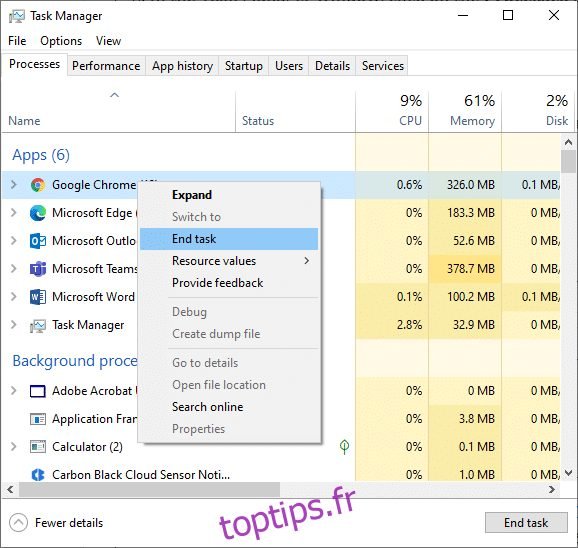
4. Redémarrez votre ordinateur.
5. Relancez Google Chrome et vérifiez si l’erreur persiste.
Méthode 2 : Supprimer les fichiers temporaires du système
La présence de fichiers temporaires corrompus peut engendrer l’erreur ERR_EMPTY_RESPONSE. Pour résoudre ce problème, vous devez supprimer ces fichiers de votre système :
1. Appuyez sur la touche Windows, tapez « %temp% » et cliquez sur « Ouvrir ».
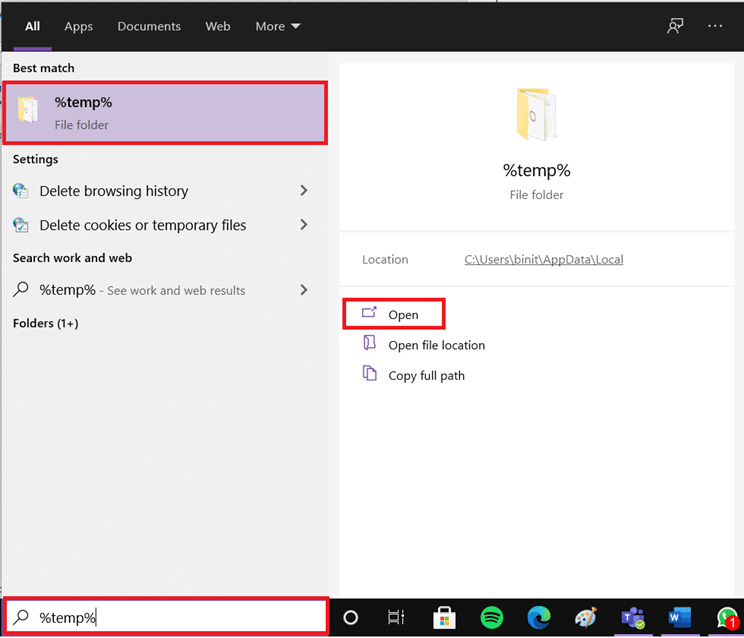
2. Sélectionnez tous les fichiers et dossiers en utilisant la combinaison de touches Ctrl + A, puis faites un clic droit sur la sélection.
3. Choisissez « Supprimer » pour effacer tous les fichiers temporaires.
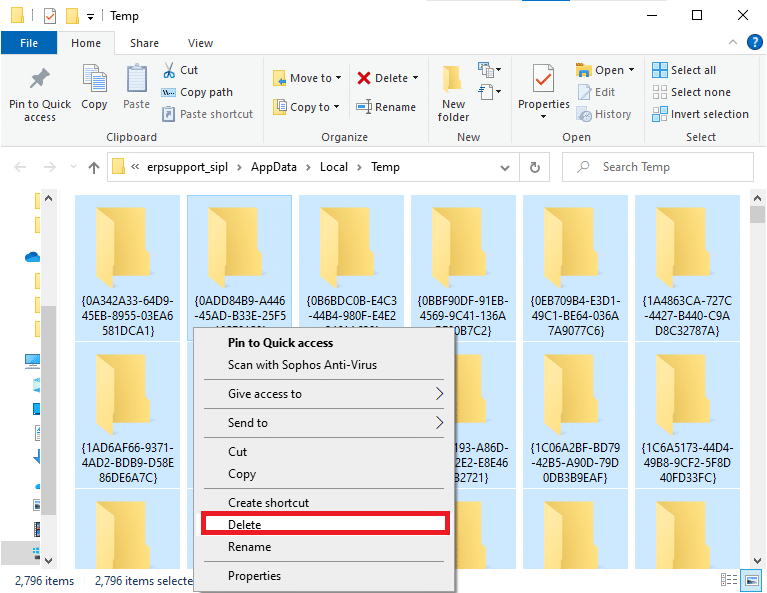
4. Allez ensuite sur votre Bureau et faites un clic droit sur la Corbeille. Sélectionnez « Vider la corbeille » pour supprimer définitivement les fichiers.
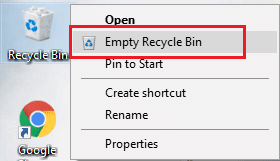
Méthode 3 : Utiliser la navigation privée
Le mode Incognito de Chrome permet une navigation plus privée en ne sauvegardant pas l’historique de navigation et les cookies. Cela peut aider à contourner l’erreur ERR_EMPTY_RESPONSE. Voici comment l’utiliser :
1A. Lancez Google Chrome et cliquez sur l’icône des trois points verticaux. Choisissez ensuite « Nouvelle fenêtre de navigation privée ».

1B. Une autre option consiste à utiliser le raccourci clavier Ctrl + Maj + N pour ouvrir une fenêtre de navigation privée.
Méthode 4 : Vider le cache de Chrome
Les problèmes de mise en page et de chargement peuvent être dus à un cache surchargé. Vider le cache et les cookies de Chrome peut aider à résoudre l’erreur ERR_EMPTY_RESPONSE :
1. Ouvrez Chrome (tapez « chrome » dans la barre de recherche Windows et cliquez sur « Ouvrir »).

2. Cliquez sur l’icône des trois points > « Plus d’outils » > « Effacer les données de navigation… ».
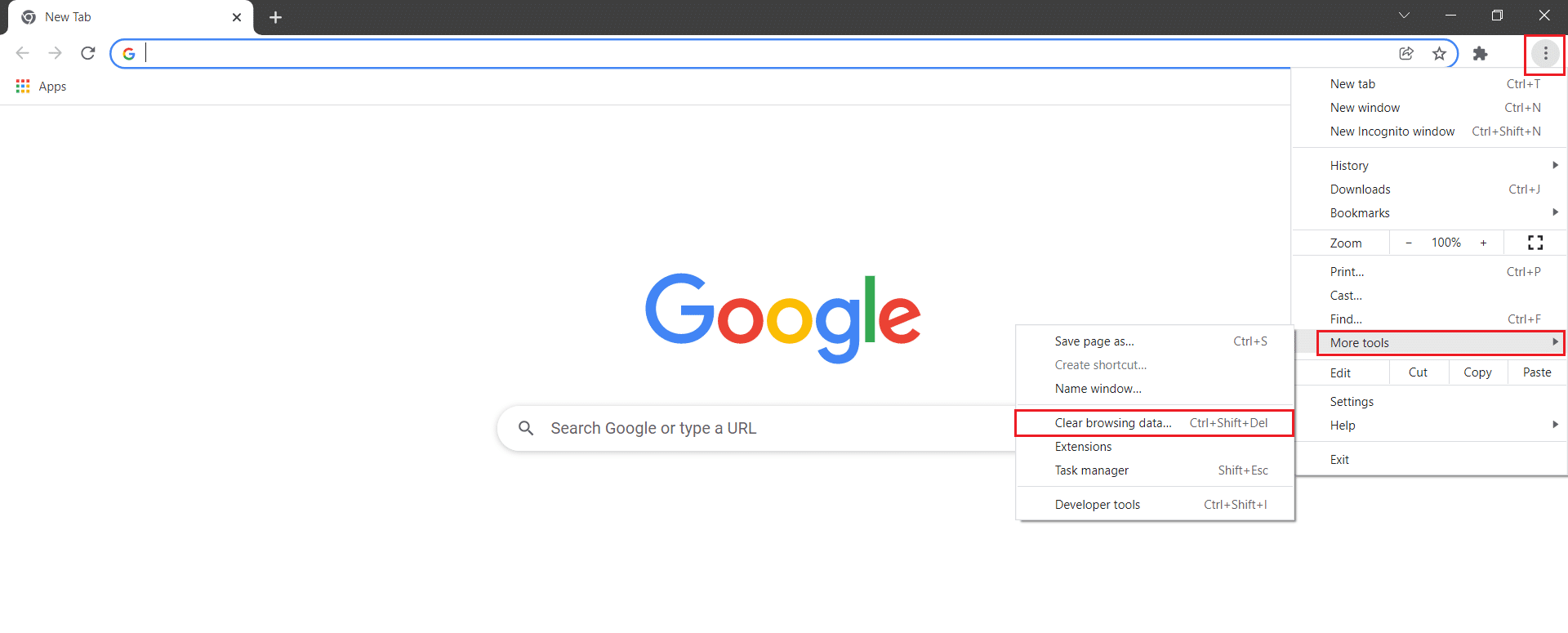
3. Cochez les options suivantes :
- « Cookies et autres données de sites »
- « Images et fichiers en cache »
4. Choisissez « Toutes les périodes » pour la plage de temps.
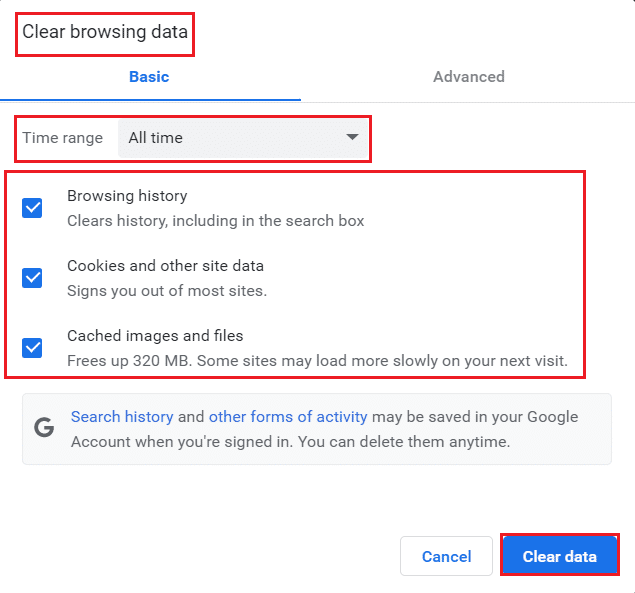
5. Cliquez sur « Effacer les données ».
Méthode 5 : Vider le cache DNS de Chrome
Vider le cache DNS de Chrome peut également aider à résoudre l’erreur ERR_EMPTY_RESPONSE. Voici comment procéder :
1. Lancez votre navigateur Google Chrome.
2. Dans la barre d’adresse, tapez « chrome://net-internals/#dns » et appuyez sur Entrée.

3. Cliquez sur « Clear host cache ».

4. Sélectionnez « Sockets », puis cliquez sur « Flush socket pools ».

5. Relancez Chrome et vérifiez si le problème est résolu.
Méthode 6 : Désactiver les extensions
Un grand nombre d’extensions peut parfois ralentir Chrome et causer l’erreur ERR_EMPTY_RESPONSE. Essayez de les désactiver :
1. Dans Chrome, tapez « chrome://extensions » dans la barre d’adresse et appuyez sur Entrée pour afficher la liste des extensions installées.

2. Désactivez chaque extension en cliquant sur le bouton correspondant (par exemple, désactivez « Grammarly for Chrome »).

3. Actualisez votre navigateur et vérifiez si l’erreur disparaît.
4. Répétez les étapes ci-dessus en désactivant les extensions une par une pour identifier celle qui pourrait être à l’origine du problème.
Méthode 7 : Mettre à jour ou restaurer les pilotes réseau
Des pilotes réseau obsolètes ou corrompus peuvent entraîner l’erreur ERR_EMPTY_RESPONSE. Vous pouvez essayer de mettre à jour vos pilotes ou de revenir à une version précédente :
Option 1 : Mettre à jour le pilote
1. Tapez « Gestionnaire de périphériques » dans la barre de recherche Windows.
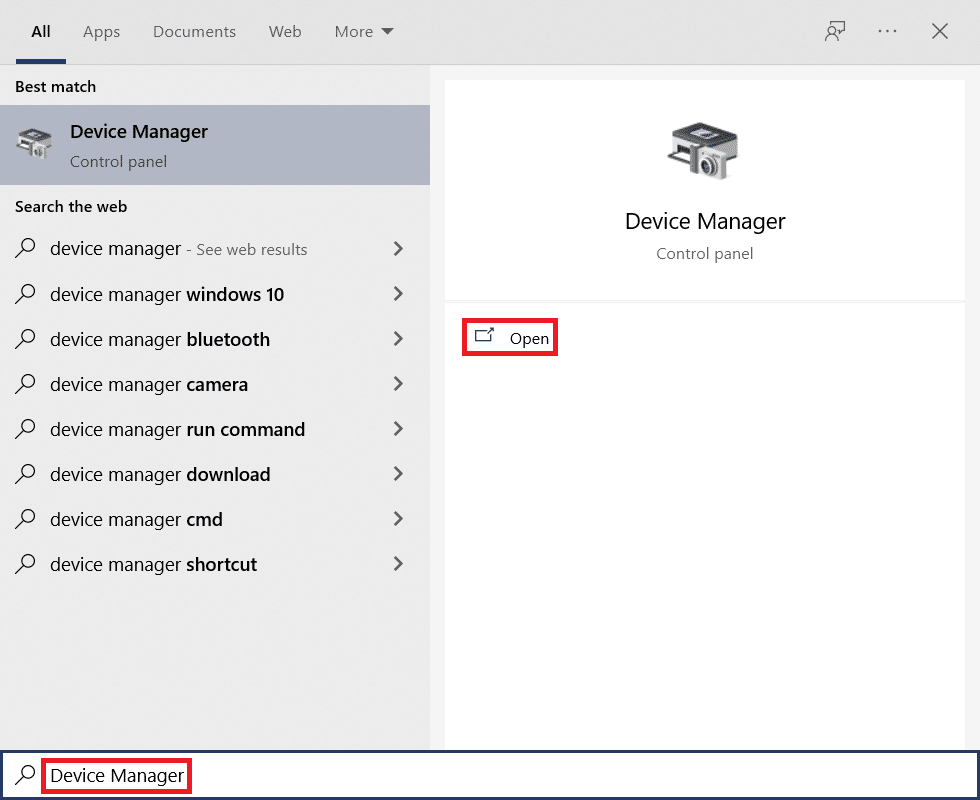
2. Développez la section « Cartes réseau ».
3. Faites un clic droit sur votre carte réseau sans fil et choisissez « Mettre à jour le pilote ».
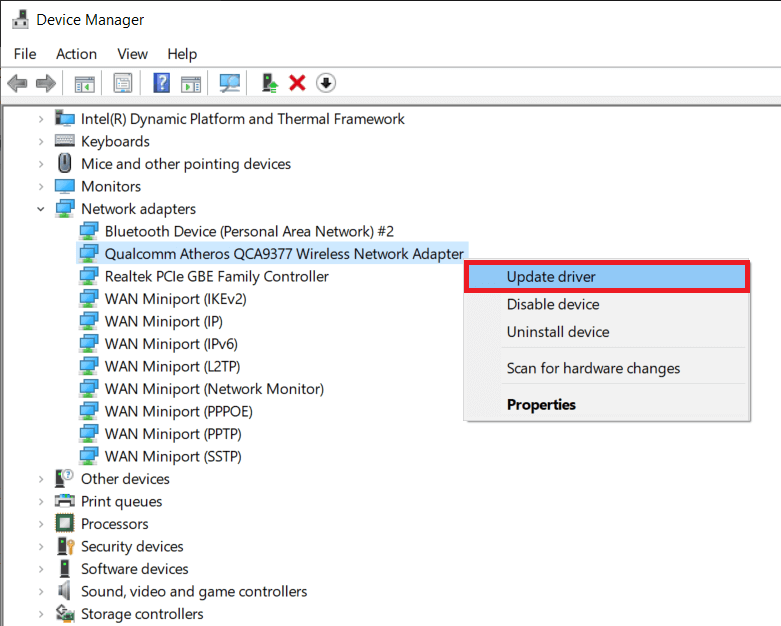
4. Cliquez sur « Rechercher automatiquement les pilotes » pour que Windows télécharge et installe la meilleure version disponible.
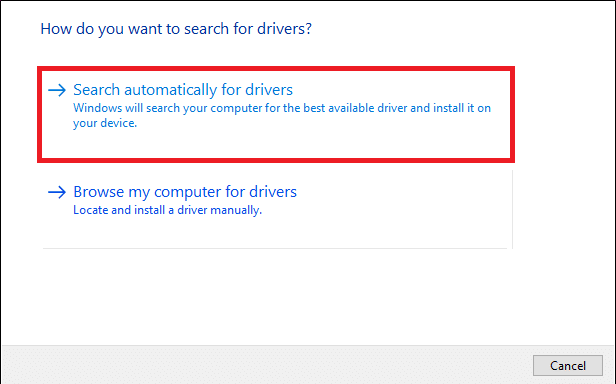
5A. Si les pilotes ne sont pas à jour, la mise à jour sera installée.
5B. Si les pilotes sont déjà à jour, un message vous l’indiquera.
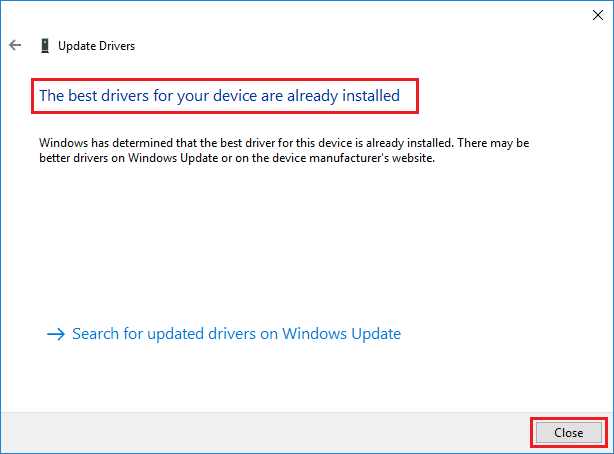
6. Fermez la fenêtre et redémarrez votre ordinateur.
Option 2 : Annuler les mises à jour des pilotes
1. Allez dans « Gestionnaire de périphériques » > « Cartes réseau » comme précédemment.
2. Faites un clic droit sur le pilote Wi-Fi et sélectionnez « Propriétés ».
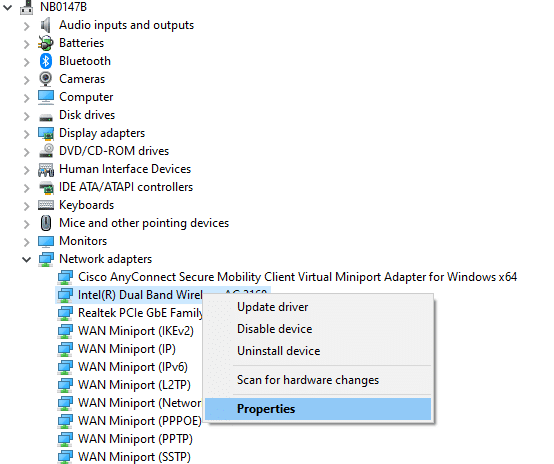
3. Allez dans l’onglet « Pilote » et choisissez « Restaurer le pilote ».
Note : Si cette option est grisée, cela signifie que vous n’avez pas de version précédente de votre pilote.
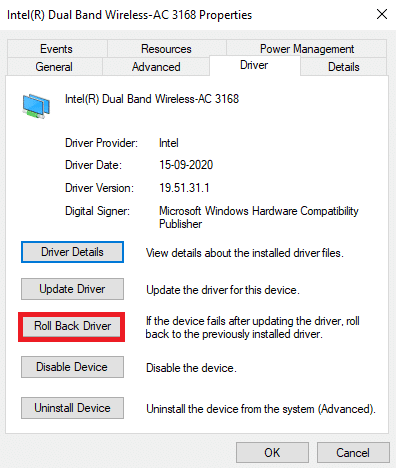
4. Indiquez la raison pour laquelle vous souhaitez revenir à une version précédente du pilote, puis cliquez sur « Oui ».
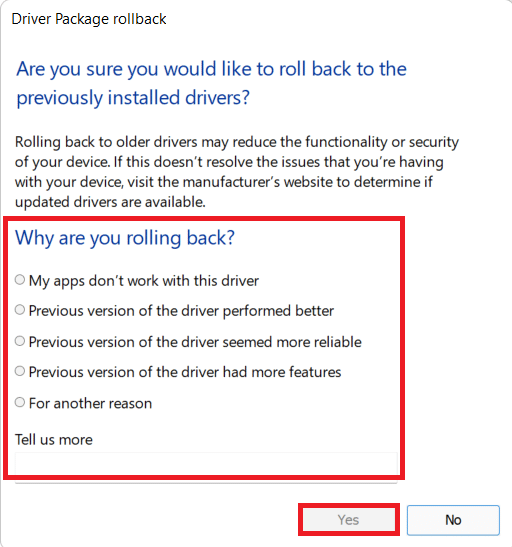
5. Cliquez sur « OK » pour confirmer et redémarrez votre ordinateur.
Méthode 8 : Désactiver le pare-feu Windows Defender (non recommandé)
Le pare-feu Windows protège votre système des menaces externes. Il peut parfois bloquer à tort des connexions légitimes et provoquer l’erreur ERR_EMPTY_RESPONSE. La désactivation du pare-feu peut résoudre ce problème, mais elle expose votre ordinateur à des risques de sécurité et n’est donc pas recommandée.
Note importante : Ne désactivez le pare-feu que temporairement pour tester si cela résout l’erreur. Il est crucial de le réactiver une fois le test terminé.
1. Lancez le Panneau de configuration et sélectionnez « Système et sécurité ».
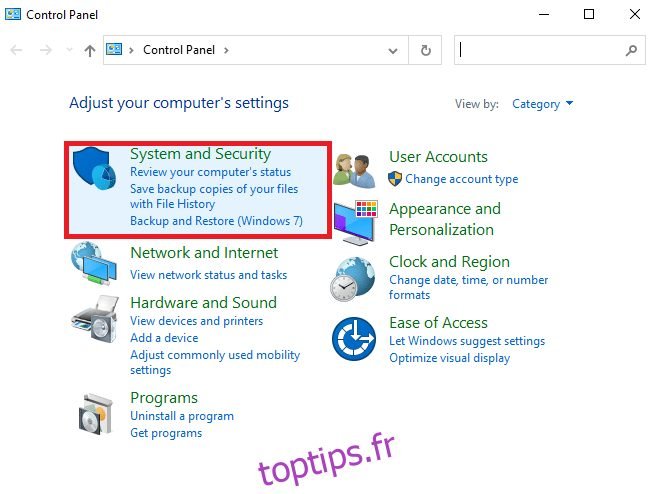
2. Cliquez sur « Pare-feu Windows Defender ».
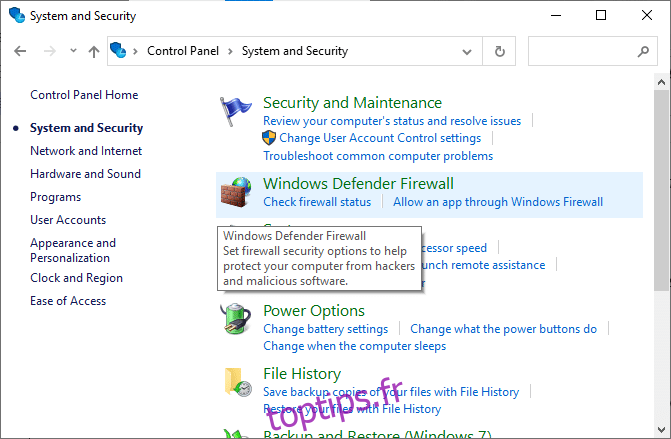
3. Dans le menu de gauche, choisissez « Activer ou désactiver le Pare-feu Windows Defender ».

4. Cochez les cases « Désactiver le Pare-feu Windows Defender (non recommandé) » pour les réseaux privés et publics.

5. Redémarrez votre ordinateur et vérifiez si l’erreur est résolue.
Méthode 9 : Supprimer les logiciels malveillants de Chrome
Des programmes malveillants peuvent causer l’erreur ERR_EMPTY_RESPONSE. Google Chrome propose un outil pour les identifier et les supprimer. Pour l’utiliser :
1. Lancez Google Chrome et cliquez sur l’icône des trois points > « Paramètres ».
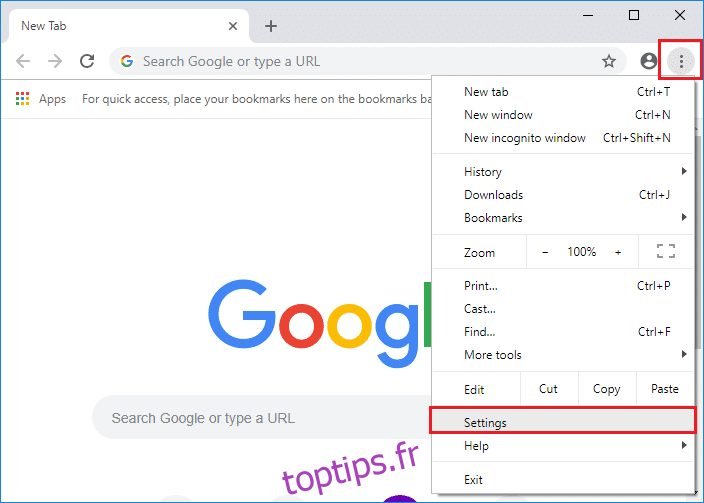
2. Dans le menu de gauche, choisissez « Paramètres avancés » puis « Réinitialiser et nettoyer ».
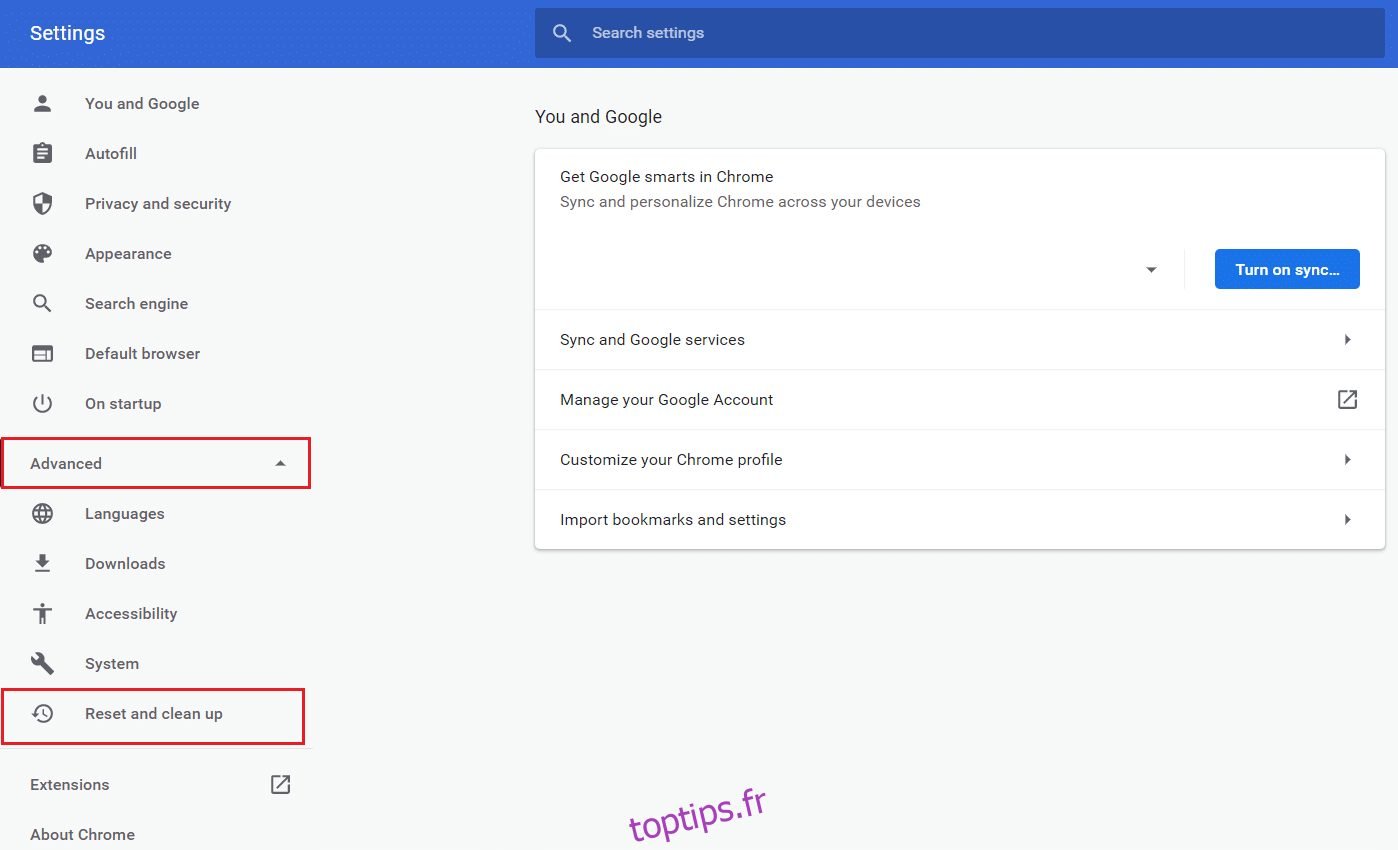
3. Sélectionnez « Nettoyer l’ordinateur ».
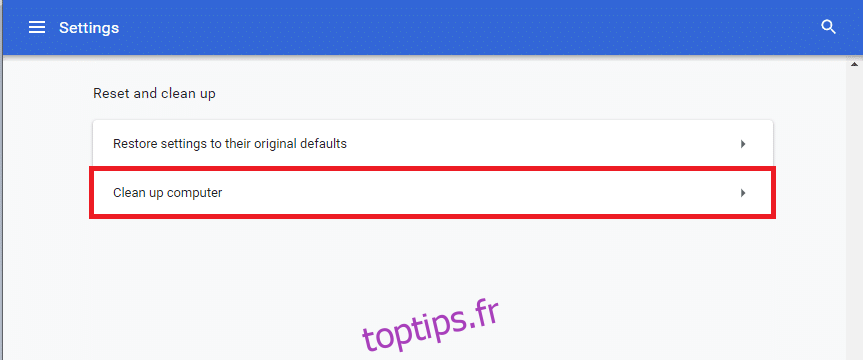
4. Cliquez sur « Rechercher » pour que Chrome analyse votre ordinateur.

5. Attendez la fin de l’analyse et supprimez les programmes malveillants détectés.
6. Redémarrez votre ordinateur et vérifiez si le problème est résolu.
Méthode 10 : Mettre à jour Google Chrome
Un navigateur obsolète peut engendrer l’erreur ERR_EMPTY_RESPONSE. Assurez-vous que Chrome est à jour :
1. Lancez Google Chrome.
2. Cliquez sur l’icône des trois points pour ouvrir le menu « Paramètres ».
3. Choisissez « Aide » > « À propos de Google Chrome ».

4. Chrome va rechercher les mises à jour et afficher « Vérification des mises à jour ».
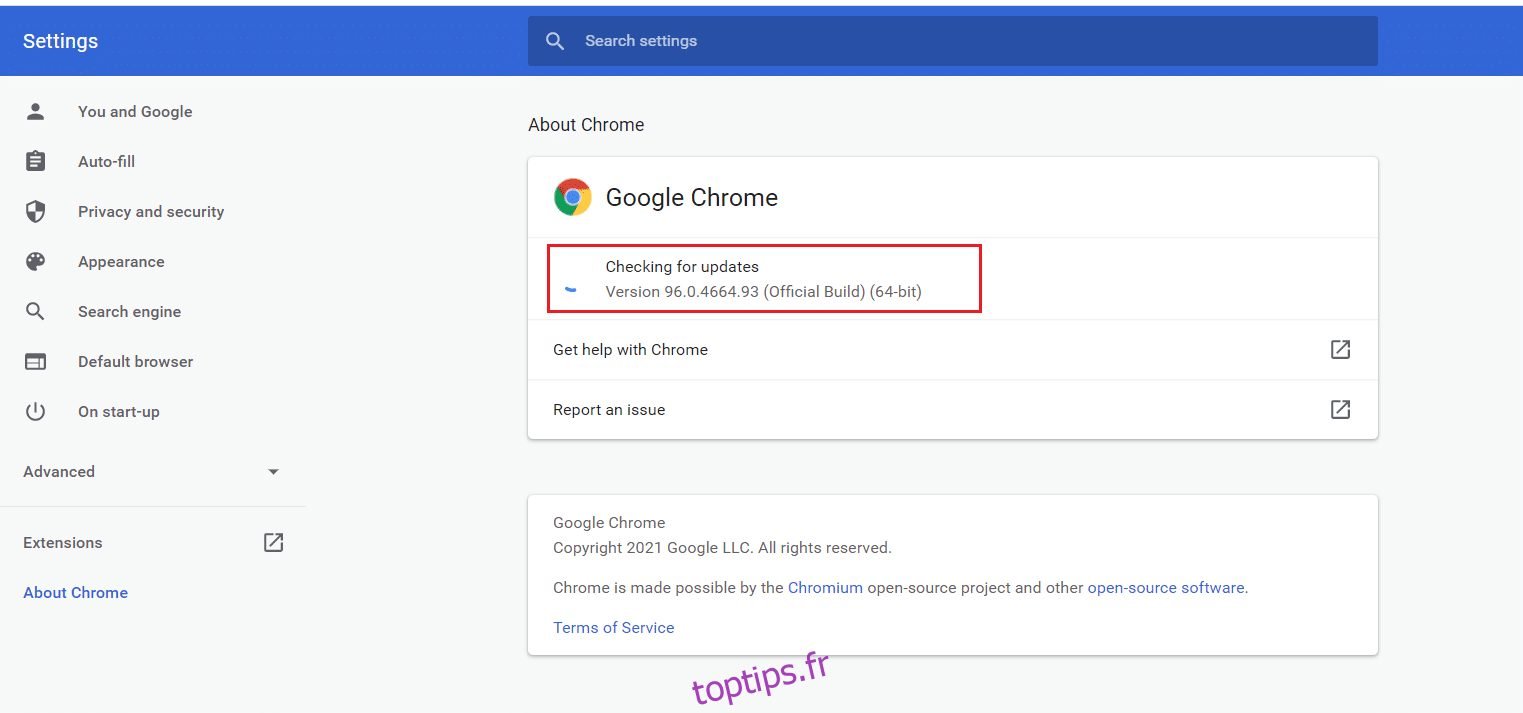
5A. Si une mise à jour est disponible, cliquez sur « Mettre à jour ».
5B. Si Chrome est déjà à jour, le message « Google Chrome est à jour » s’affichera.

Méthode 11 : Désinstaller les mises à jour récentes de Windows
Si l’erreur ERR_EMPTY_RESPONSE est apparue suite à une mise à jour de Windows, il peut être utile de la désinstaller :
1. Appuyez sur la touche Windows, tapez « Panneau de configuration » et cliquez sur « Ouvrir ».

2. Dans la vue par icônes, cliquez sur « Programmes et fonctionnalités ».
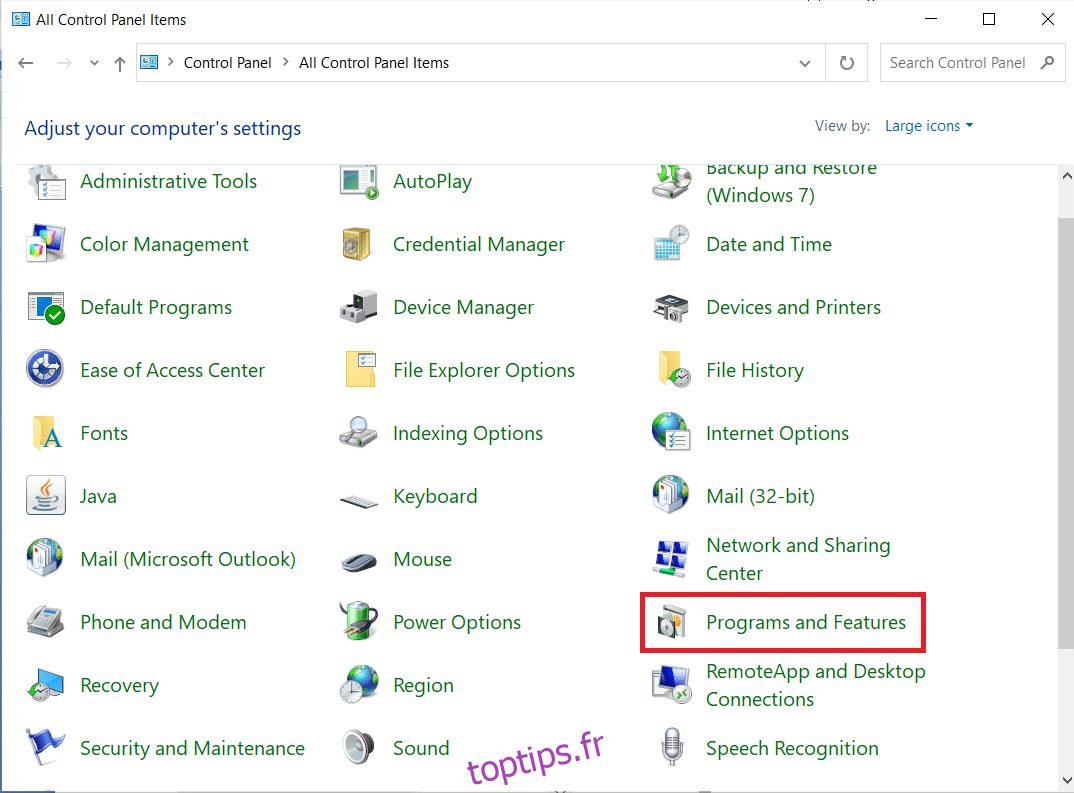
3. Dans le menu de gauche, cliquez sur « Afficher les mises à jour installées ».

4. Sélectionnez la mise à jour la plus récente et cliquez sur « Désinstaller ».
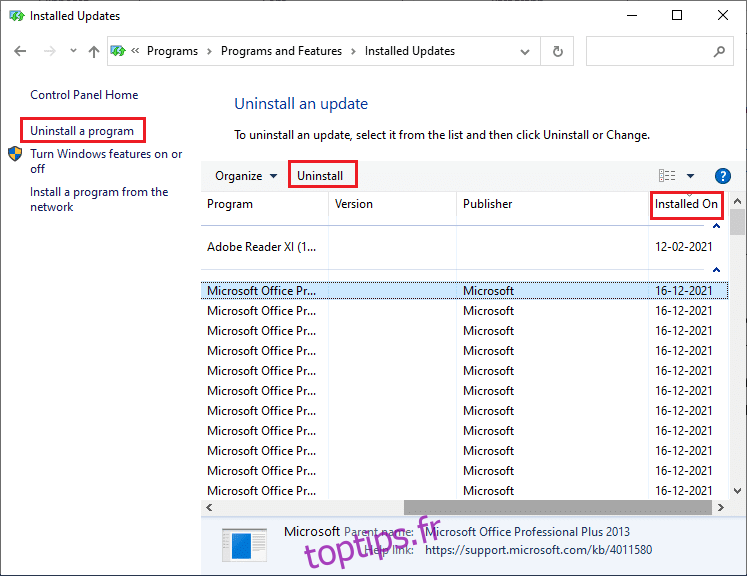
5. Confirmez la désinstallation et redémarrez votre ordinateur. Vérifiez si l’erreur est résolue.
Méthode 12 : Réinitialiser Chrome
Réinitialiser Chrome à ses paramètres par défaut peut résoudre l’erreur ERR_EMPTY_RESPONSE :
1. Ouvrez Google Chrome et allez à l’adresse chrome://settings/reset.
2. Cliquez sur « Restaurer les paramètres par défaut ».
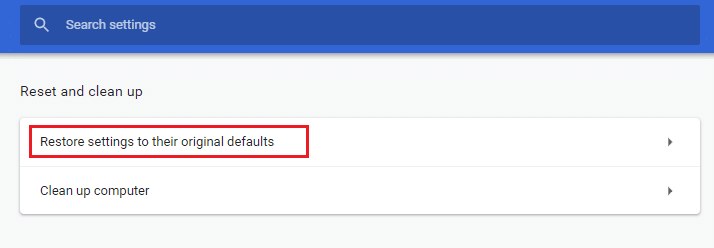
3. Confirmez votre action en cliquant sur « Réinitialiser les paramètres ».
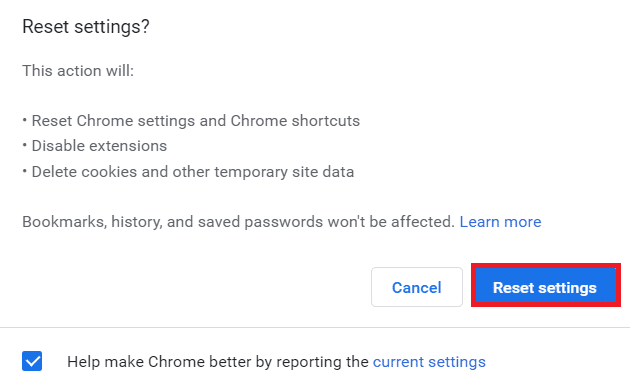
Relancez Chrome et vérifiez si le problème est corrigé.
Méthode 13 : Réinstaller Google Chrome
Si les méthodes précédentes n’ont pas fonctionné, vous pouvez essayer de réinstaller Chrome :
Note importante : Avant de désinstaller Chrome, sauvegardez vos favoris, mots de passe enregistrés, et assurez-vous que votre compte Google est synchronisé. La désinstallation supprimera toutes les données enregistrées.
1. Appuyez sur la touche Windows, tapez « Applications et fonctionnalités » et cliquez sur « Ouvrir ».
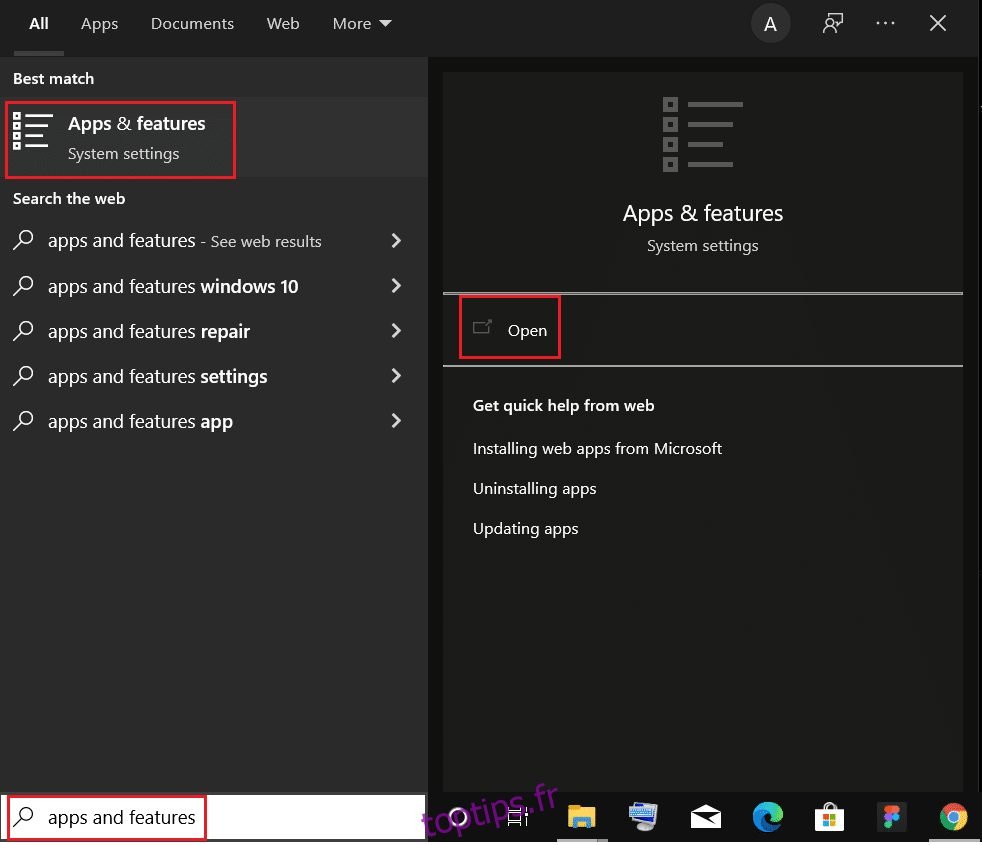
2. Recherchez « Chrome » dans la liste.
3. Sélectionnez « Chrome » et cliquez sur « Désinstaller ».

4. Confirmez la désinstallation.
5. Appuyez sur la touche Windows, tapez « %localappdata% » et cliquez sur « Ouvrir » pour accéder au dossier AppData Local.

6. Ouvrez le dossier « Google ».

7. Faites un clic droit sur le dossier « Chrome » et choisissez « Supprimer ».
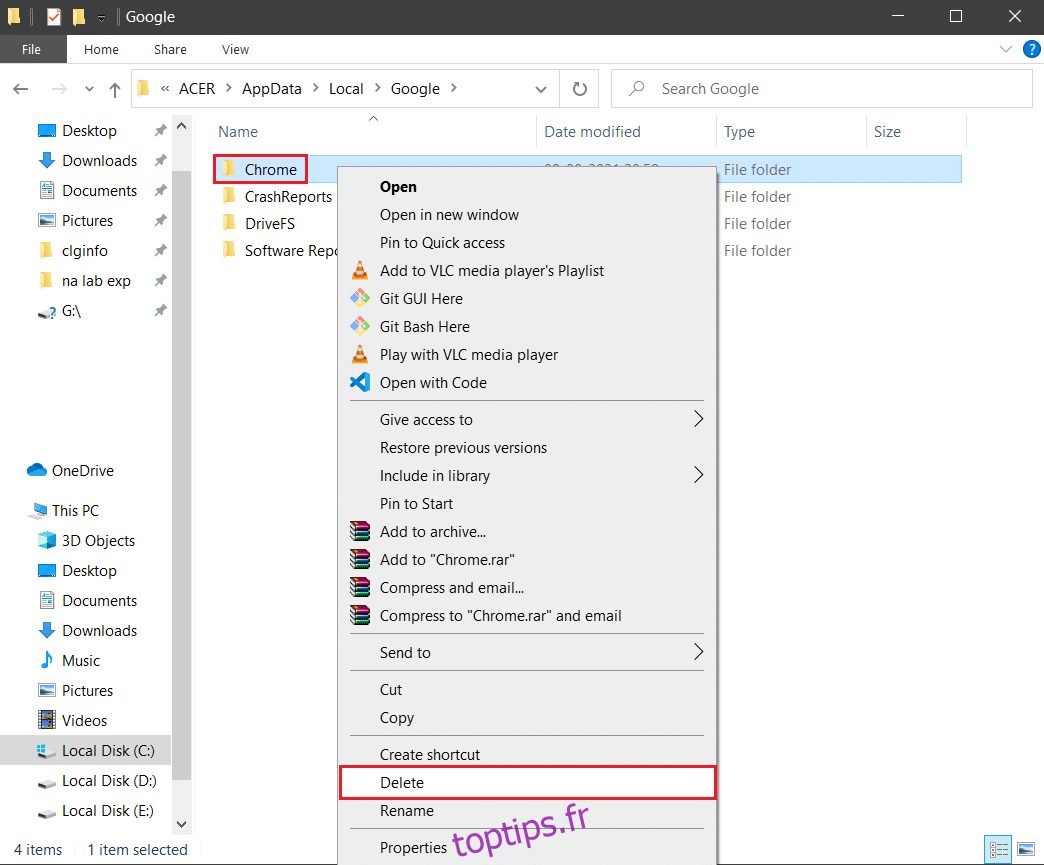
8. Appuyez de nouveau sur la touche Windows, tapez « %appdata% » et cliquez sur « Ouvrir » pour accéder au dossier AppData Roaming.
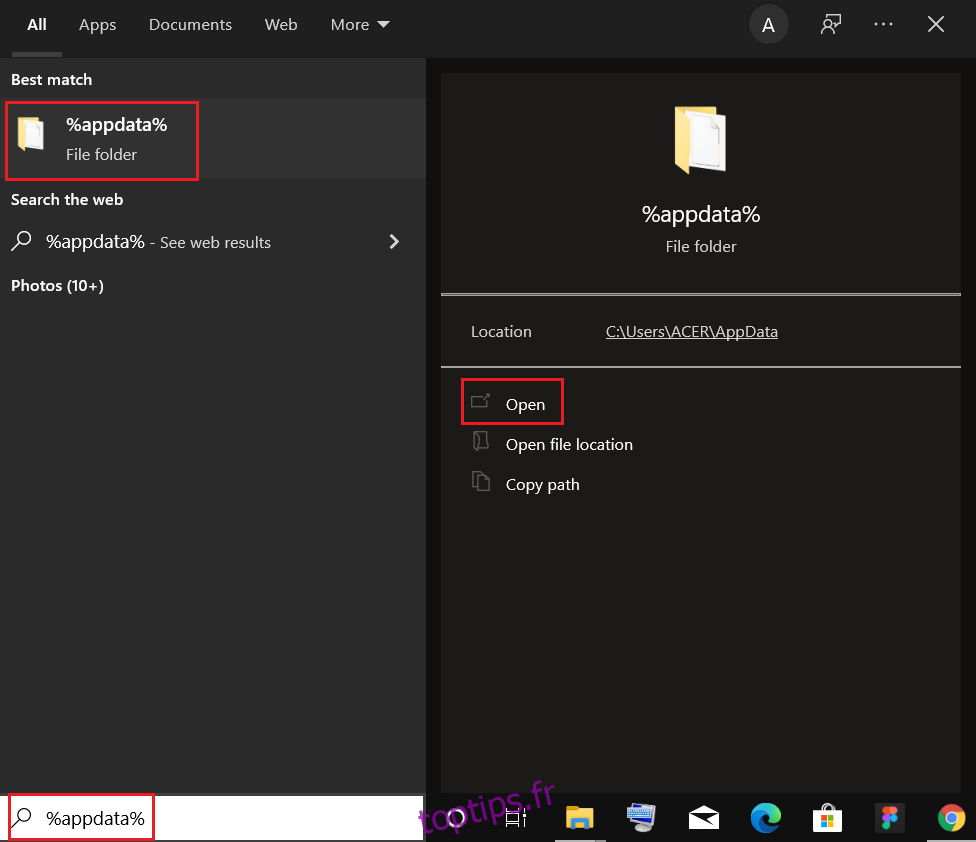
9. De même, ouvrez le dossier « Google » et supprimez le dossier « Chrome » comme décrit aux étapes 6 et 7.
10. Redémarrez votre ordinateur.
11. Téléchargez la dernière version de Google Chrome.
<img decoding= »async » class= »alignnone wp-image-77870″ src= »https://toptips.fr/wp-content/uploads/2022/02/1645306959_347_Corr